Πώς να δείτε κρυφά παιχνίδια στο Steam
Τι να ξέρετε
- Ανοίξτε το Steam και κάντε κλικ στο Θέα κουμπί επάνω αριστερά.
- Κάντε κλικ στο Κρυμμένος κουμπί για να δείτε όλα τα κρυφά παιχνίδια σας.
- Από αυτό το παράθυρο, Εμφάνιση όλων των συλλογών θα σας δείξει όλα τα μη κρυφά παιχνίδια σας στη βιβλιοθήκη Steam σας.
Αυτό το άρθρο εξηγεί πώς να προβάλλετε κρυφά παιχνίδια στη βιβλιοθήκη Steam σας. Τυχόν παιχνίδια που έχετε καταργήσει δεν θα εμφανίζονται χρησιμοποιώντας την ακόλουθη διαδικασία, γι' αυτό προσέξτε να αφαιρέσετε παιχνίδια από τη βιβλιοθήκη Steam σας.
Πώς να δείτε τα κρυφά παιχνίδια στο Steam
Αφού αποκρύψετε ένα συγκεκριμένο παιχνίδι στο Steam, δεν θα εμφανίζεται πλέον στη βιβλιοθήκη σας και δεν θα μπορείτε να το αναζητήσετε στη βιβλιοθήκη σας. Μπορεί να φαίνεται ότι το παιχνίδι έχει φύγει, αλλά σίγουρα δεν είναι, και χρειάζονται μόνο μερικά κλικ για να βρείτε τυχόν κρυφά παιχνίδια.
Εφόσον έχετε εγκαταστήσει το Steam στον υπολογιστή σας, έχετε όλα όσα χρειάζεστε για να δείτε όλα τα κρυφά παιχνίδια σας στη βιβλιοθήκη Steam σας.
Ανοιξε Ατμός. Βεβαιωθείτε ότι είστε συνδεδεμένος στον λογαριασμό σας στο Steam και, φυσικά, συνδεδεμένο στο διαδίκτυο.
Κάντε κλικ στο Θέα κουμπί.
-
Στην αναπτυσσόμενη λίστα Προβολή, κάντε κλικ στο Κρυφά παιχνίδια κουμπί. Είναι η δεύτερη καταχώρηση στο μενού.
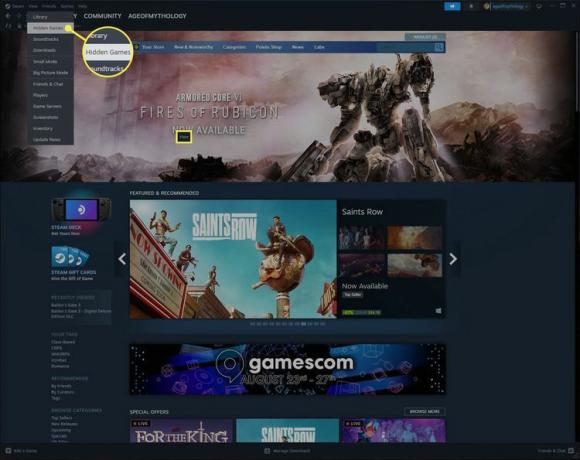
-
Στο νέο παράθυρο, θα βρείτε όλα τα κρυφά παιχνίδια σας. Για να επιστρέψετε στην κανονική βιβλιοθήκη Steam, κάντε κλικ στο Εμφάνιση όλων των συλλογών κουμπί στην αριστερή πλευρά της εφαρμογής.
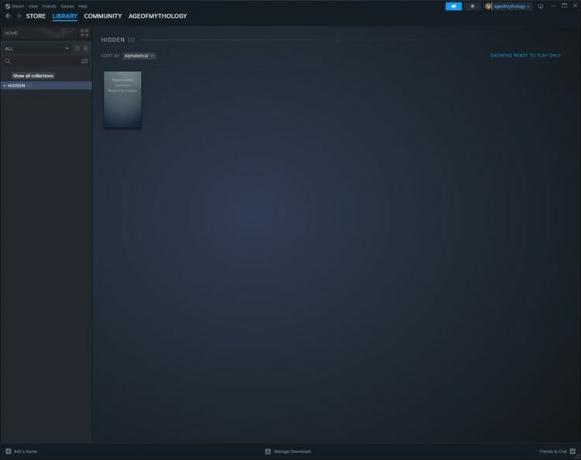
Συμβουλές και κόλπα για την προβολή κρυφών παιχνιδιών στο Steam
Μόλις κοιτάξετε όλα τα κρυφά παιχνίδια σας στο Steam, μπορείτε να αποκτήσετε πρόσβαση σε όλα τα παραδοσιακά εργαλεία αναζήτησης και ταξινόμησης που έχετε συνήθως.
Χρησιμοποιώντας τη γραμμή αναζήτησης στα αριστερά, μπορείτε να πληκτρολογήσετε στο πλαίσιο κειμένου για να αναζητήσετε απευθείας οποιοδήποτε παιχνίδι χρειάζεστε. Μπορείτε επίσης να κάνετε κλικ στο κουμπί φίλτρου δίπλα στο πλαίσιο αναζήτησης για να εφαρμόσετε φίλτρα.
Με αυτήν τη λειτουργία, μπορείτε να ελέγξετε για εγκατεστημένα παιχνίδια που μπορείτε να παίξετε μόνοι σας παιχνίδια, να ταξινομήσετε ανά συγκεκριμένο είδος και να ελέγξετε για παιχνίδια συμβατά με το Steam Deck, μεταξύ άλλων.
Μπορείτε επίσης να προβάλετε κρυφό περιεχόμενο Steam σε αυτό το παράθυρο, όπως soundtrack, λογισμικό ή εργαλεία. Για παράδειγμα, μπορεί να έχετε soundtrack που έχετε αποκτήσει στο Steam αλλά δεν θέλετε να φράξουν τη βιβλιοθήκη σας, ώστε να μπορείτε να τα κρύψετε και αργότερα να τα βρείτε.
